OneKey Ghost怎么使用
来源:Win7旗舰版
时间:2023-05-14 07:46:37 498浏览 收藏
哈喽!大家好,很高兴又见面了,我是golang学习网的一名作者,今天由我给大家带来一篇《OneKey Ghost怎么使用》,本文主要会讲到等等知识点,希望大家一起学习进步,也欢迎大家关注、点赞、收藏、转发! 下面就一起来看看吧!
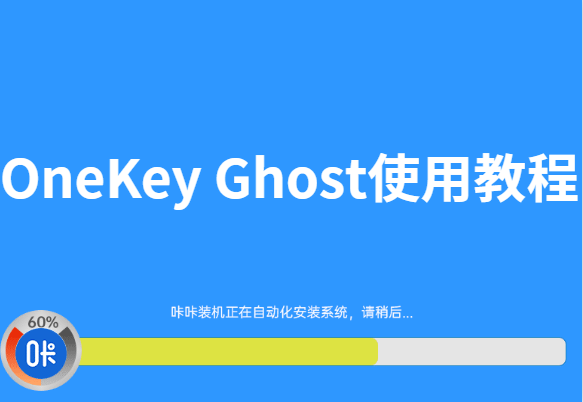
OneKey Ghost是一种简单易用的系统备份还原工具,可以帮助使用者快速的完成备份和还原系统镜像。但是,也有部分用户下载了OneKey Ghost软件是不知道怎么使用的,针对这个问题小编就特地整理了这篇OneKey Ghost使用教程,现在就来分享给大家。
OneKey Ghost怎么使用:
备份系统:
1,双击打开“OneKey Ghost”软件。
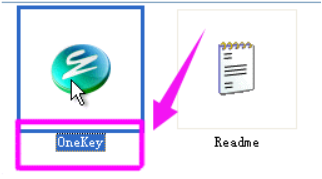
2,在打开的界面选择“备份系统”选项,点击备份分区“c盘”,(注意:要记住备份的ghost文件路径哦)点击“确定”。

3,出现如图下提示窗口,点击“是”。

4,以上步骤完成后,开始备份系统镜像文件。等待备份完成后电脑会自动进入系统桌面。
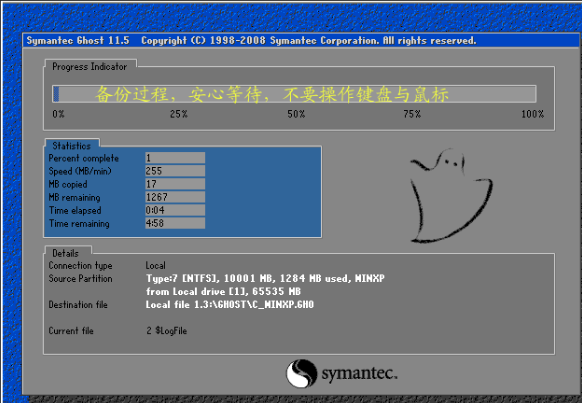
5,备份完成电脑进入桌面,打开之前记下的系统备份路径,就可以看到ghost文件夹下备份的系统镜像。

还原系统:
1,一样需要先打开onekey ghost,选择“还原系统”,还原分区选择“c盘”,然后“确定”。

2,出现图下提示框,点击“是”。
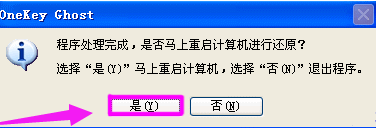
3,开始进行系统还原。
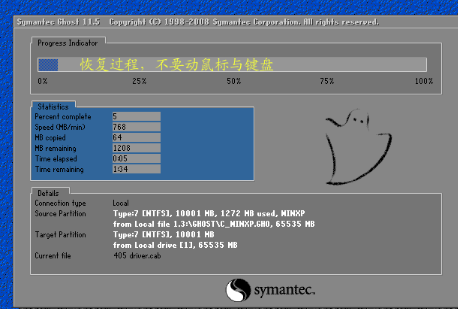
以上就是的使用OneKey Ghost方法了,希望对你有所帮助。
理论要掌握,实操不能落!以上关于《OneKey Ghost怎么使用》的详细介绍,大家都掌握了吧!如果想要继续提升自己的能力,那么就来关注golang学习网公众号吧!
-
501 收藏
-
501 收藏
-
501 收藏
-
501 收藏
-
501 收藏
-
414 收藏
-
219 收藏
-
111 收藏
-
130 收藏
-
491 收藏
-
320 收藏
-
403 收藏
-
461 收藏
-
265 收藏
-
210 收藏
-
182 收藏
-
465 收藏
-

- 前端进阶之JavaScript设计模式
- 设计模式是开发人员在软件开发过程中面临一般问题时的解决方案,代表了最佳的实践。本课程的主打内容包括JS常见设计模式以及具体应用场景,打造一站式知识长龙服务,适合有JS基础的同学学习。
- 立即学习 543次学习
-

- GO语言核心编程课程
- 本课程采用真实案例,全面具体可落地,从理论到实践,一步一步将GO核心编程技术、编程思想、底层实现融会贯通,使学习者贴近时代脉搏,做IT互联网时代的弄潮儿。
- 立即学习 516次学习
-

- 简单聊聊mysql8与网络通信
- 如有问题加微信:Le-studyg;在课程中,我们将首先介绍MySQL8的新特性,包括性能优化、安全增强、新数据类型等,帮助学生快速熟悉MySQL8的最新功能。接着,我们将深入解析MySQL的网络通信机制,包括协议、连接管理、数据传输等,让
- 立即学习 500次学习
-

- JavaScript正则表达式基础与实战
- 在任何一门编程语言中,正则表达式,都是一项重要的知识,它提供了高效的字符串匹配与捕获机制,可以极大的简化程序设计。
- 立即学习 487次学习
-

- 从零制作响应式网站—Grid布局
- 本系列教程将展示从零制作一个假想的网络科技公司官网,分为导航,轮播,关于我们,成功案例,服务流程,团队介绍,数据部分,公司动态,底部信息等内容区块。网站整体采用CSSGrid布局,支持响应式,有流畅过渡和展现动画。
- 立即学习 485次学习
